
AutoCAD 2016 のラベル スタイル設定には、さまざまなシナリオのニーズを満たす豊富なラベル設定が含まれており、カスタマイズされたラベル スタイルにより描画効率が向上します。しかし、多くの初心者は注釈スタイル設定を開く方法がわかりません。今日は、PHP エディタ Baicao が AutoCAD 2016 で注釈スタイル設定を開く方法を詳しく紹介します。詳細は次のとおりです。
1.まずテキストスタイルをOK(スタイル名:GB)に設定します。次に、寸法スタイル マネージャーを開き、GB とも呼ばれる新しい寸法スタイルを作成します。
[線]タブで寸法線や寸法補助線などのパラメータを以下のように設定します。

注: 図の始点オフセットは建築図面の標準であり、機械図面のデフォルトです。
2. 以下に示すように、[テキスト] タブでテキスト スタイルに GB を選択し、テキストの高さを 2.5 (GB: 2.5 ~ 3.5) に設定します。
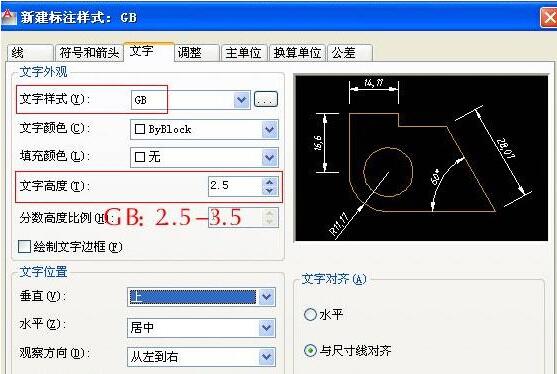
3.スケール係数は、図面スケールが 1:50 の場合、スケールは 50 になります。これは、モデル空間での描画の場合です。レイアウトの場合、[レイアウト(ペーパー空間)スケール注釈] ]を選択した場合、スケール値を指定する必要はありません。以下に示すように:
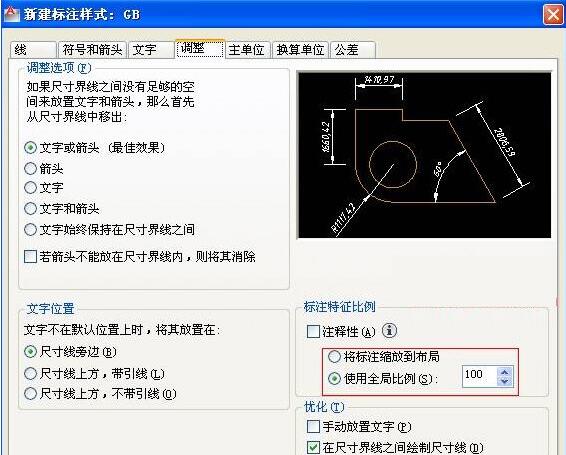
4. メインユニットをデフォルトに設定できます:
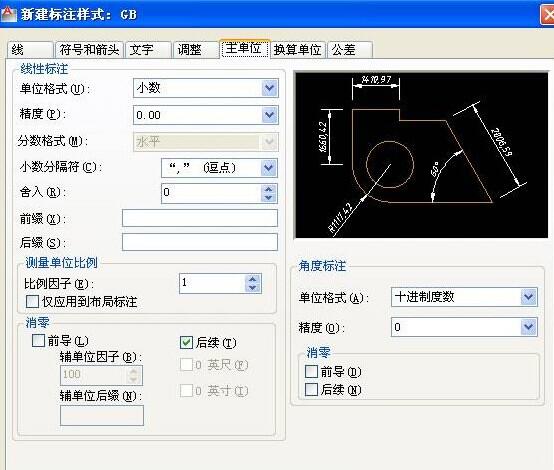
5. パブリックパラメータを設定した後、[OK] をクリックして前のレベルのダイアログボックスに戻り、新しい GB スタイルを確認します。 :
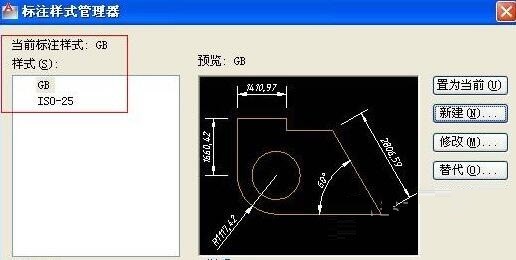
ステップ 2: 長さ寸法、直径寸法、半径寸法、角度寸法を含む各サブスタイルをそれぞれ設定します (6-14)
6. 長さ寸法のサブスタイルを設定します: 5 に従って続行します。 [新規] で、以下に示すように [使用目的] で [線形ラベリング] を選択します。
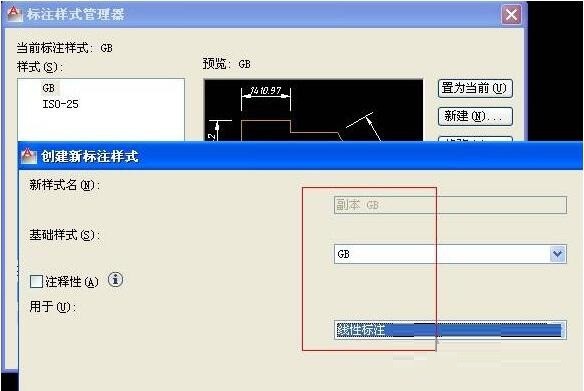
7 [続行] をクリックして、線形ラベリングのパラメータを設定します。
建築図面の場合は、矢印を建物のマークに変更し、矢印のサイズの値を小さく変更します。ここでの値は、スラッシュの水平方向の投影長です。国の標準では、スラッシュの長さが要求されています。 2~3mm。
他のすべてのパラメータは公開パラメータに従って設定されます。機械図の場合、矢印とそのサイズを変更する必要はありません。
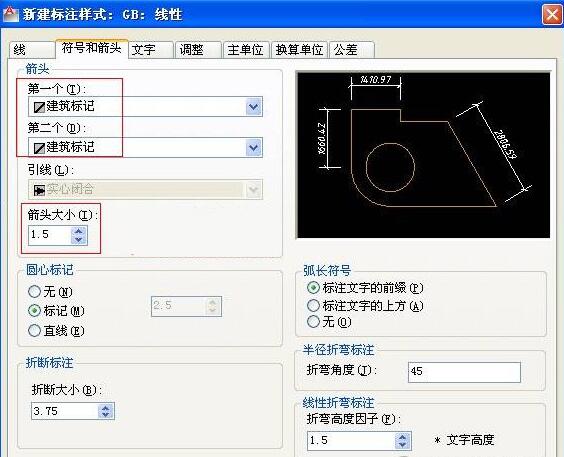
8. [OK]をクリックすると、GB スタイルの下に線形ラベルのサブスタイルが表示されます。
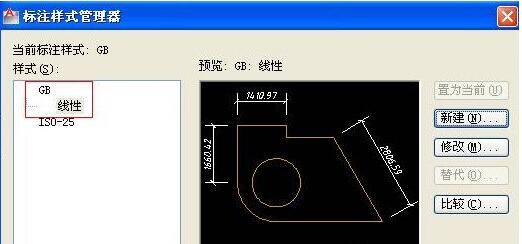
9. 直径ラベルのサブスタイルを設定します:
手順 8 の後に [新規] に進み、[使用対象] で [直径ラベル] を選択し、[続行] をクリックして、最初に直径ラベルのパラメータを設定します。文字を揃える モードとして[ISO規格]を選択すると、直径サイズを横にマーキングできます。 (それはただの習慣です)。
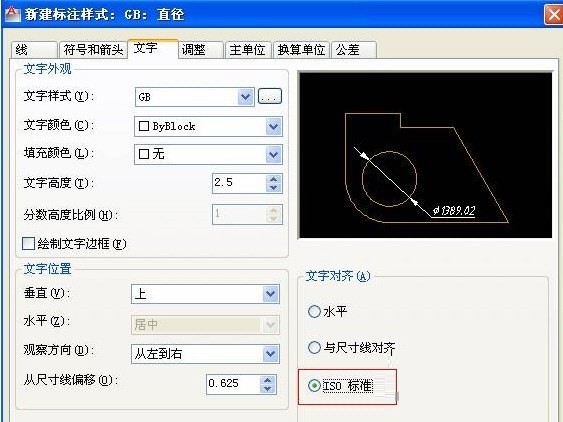
10. 以下の図に示すように、直径マークのテキストと矢印の位置を調整します。
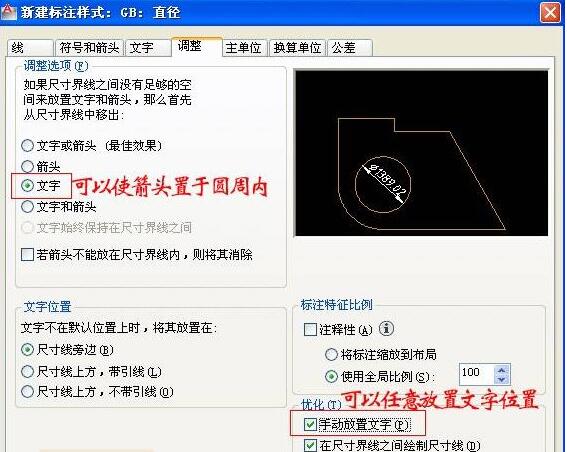
11. [OK] をクリックして、GB スタイルの下の直径マークのサブスタイルを完成します。図 12 に示します:
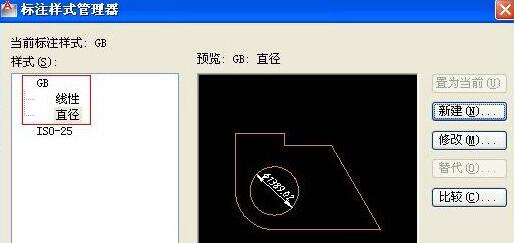
12. 半径寸法サブスタイルと直径寸法の設定はまったく同じです。注: 建築図面でも、直径、半径、角度に矢印が使用されています。完了後の図は次のようになります。
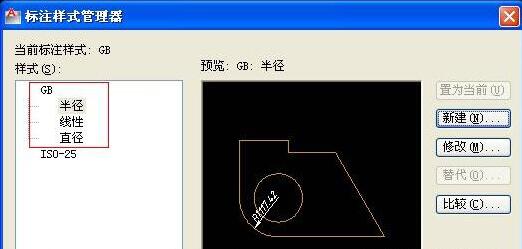
13. 角度ラベルのサブスタイルを設定します。以下に示すように、角度ラベルは国家標準要件に従って水平方向に書かれます。
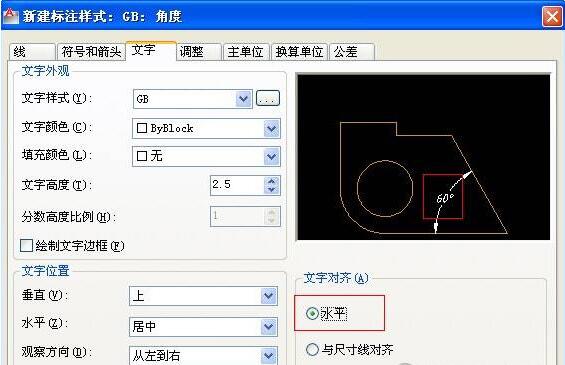
14. 以下に示すように、GB スタイルを現在のスタイルとして設定し、スタイルが完成します。
以上がAutoCAD2016 で寸法スタイル設定を開く方法 AutoCAD2016 で寸法スタイル設定を開く詳細な手順の詳細内容です。詳細については、PHP 中国語 Web サイトの他の関連記事を参照してください。